Windows Live Movie MakerでiPhoneのMOVビデオ形式を変換する

技術的には、iPhone 4 は 5 メガピクセルの写真と、HDTV1280 x 720 または単に 720p のビデオを撮影できます。たとえば、iPhone で録画した約 50 秒のビデオ ファイルのサイズは 60 MB を超えます...
コンピューターの速度、つまり重いソフトウェアやゲームをフリーズせずに開けるかどうかは、CPU プロセッサーとRAM メモリによって決まります。大容量かつ高速な RAM はコンピューターの処理速度の向上に役立ちますが、逆に RAM がいっぱいになるとコンピューターが遅くなり、フリーズすることもあります。したがって、RAM を解放することが必要であり、これにより、ユーザーはコンピュータのパフォーマンスの低下を克服し、コンピュータの速度を上げ、複数のプログラムを同時に実行できるようになります。
この記事では、WebTech360 がRAM を解放してコンピューターの動作を高速化し、スムーズにする方法を紹介します。
目次
コンピュータにインストールするソフトウェアが増えるほど、Windows の起動にかかる時間が長くなります。多くのプログラムは、コンピュータを起動したときに起動するプログラムのリストに自身を追加し、そのリストは時間の経過とともに大きくなる可能性があります。
ファイアウォールやウイルス対策ソフトウェアなど、一部のプログラムでは、Windows で起動する方が適切です。ただし、ほとんどのプログラムでは、起動時に起動するとリソースが浪費され、起動時間が長くなるだけです。 Windows には MSConfig と呼ばれるツールがインストールされており、これを使用すると、起動時に何が実行されているかをすばやく簡単に確認し、必要に応じて起動後に自動的に実行するプログラムを無効にすることができます。このツールは利用可能であり、Windows 7、Vista、XP のスタートアップ プログラムを無効にするために使用できます。 Windows 8 または Windows 10 を使用している場合は、以下の他のセクションを参照してください。
注意: MSConfig はスタートアップ プログラム以外にもさまざまな項目を構成するために使用できますので、使用時には注意してください。使用方法がわからない場合は、この記事の手順に従うだけで問題ありません。
一部のアプリケーションは、コンピュータの起動時に起動を停止するように構成する必要があります。そうしないと、アプリケーションがスタートアップ プログラムのリストに再度追加されます。この場合、通常、プログラムのオプションには、プログラムが Windows で起動しないようにする設定があります。
なお、この方法は Windows オペレーティング システムのバージョンでも同様です。
ステップ1:
使用されていないソフトウェアを削除するには、[スタート] > [すべてのプログラム]に移動します。
ステップ2:
Windows 10 の場合は、コマンドMSCONFIGを入力して検索します。また、Windows 7 以前では、 [実行]または[検索]ダイアログ ボックスでMSCONFIG.EXEを検索できます。
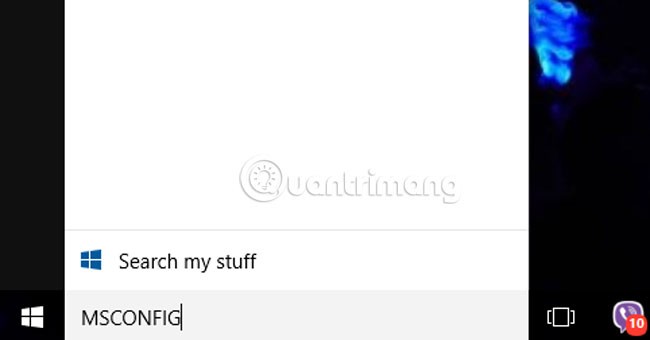
[スタートアップ]タブをクリックすると、Windows と同時に起動するように設定されているソフトウェアが表示されます。 Windows 7 以前では、ソフトウェアはスタートアップパネルに直接表示されます。Windows 10の場合は、「タスク マネージャーを開く」をクリックして確認します。
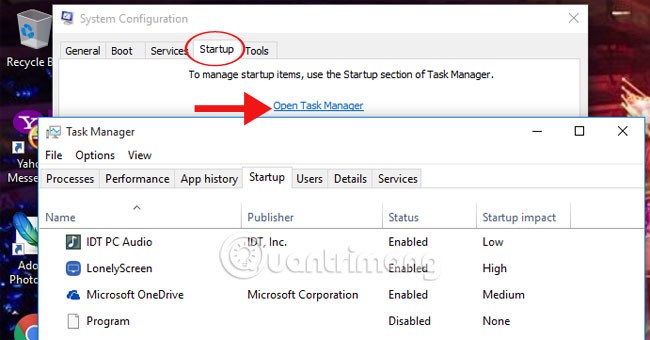
ステップ3:
ここでは、不要なソフトウェアを制御したり、各プログラムをクリックして[無効]を選択することで、起動時にWindowsと共に実行されないように設定したりできます。
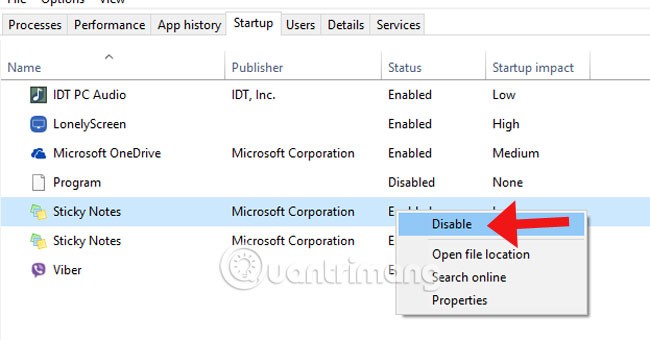
ブラウザのアドオンも大量の RAM を消費します。各アドオンをチェックし、使用していない場合は無効にする必要があります。
ステップ1:
Google Chromeでは、画面上部の 3 本線のアイコンをクリックし、[設定]を選択して[拡張機能]にアクセスし、使用したアドオンを確認します。
ステップ2:
使用されていない拡張機能を削除するには、ゴミ箱アイコンをクリックします。
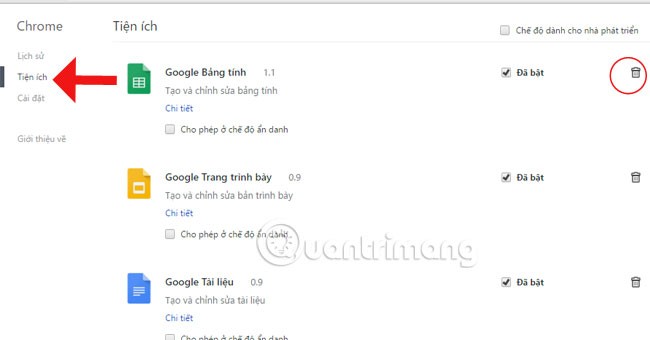
Windows Defender などの不要な Windows サービスも、コンピューターの動作が遅くなる原因となります。バックグラウンドで実行すると、約 20 MB またはそれ以上の容量が必要になります。すでにコンピューターにウイルス対策ツールがインストールされている場合は、コンピューターの速度を上げるために Defender をオフにする必要があります。Windows バージョンでWindows Defender を無効にする方法は次のとおりです。
他のサービスを無効にする場合は、コンピューター上で直接設定することもできます。
ステップ1:
スタートにservices.mscと入力して起動します。 Windows で実行されているサービスのリストが表示されます。
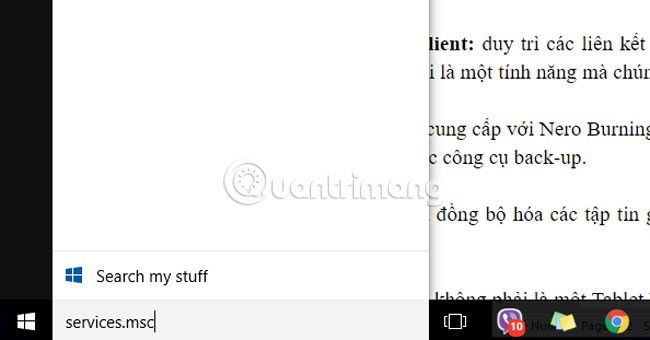
ステップ2:
サービスを完全に無効にするには、アプリケーションを右クリックし、[プロパティ]を選択します。
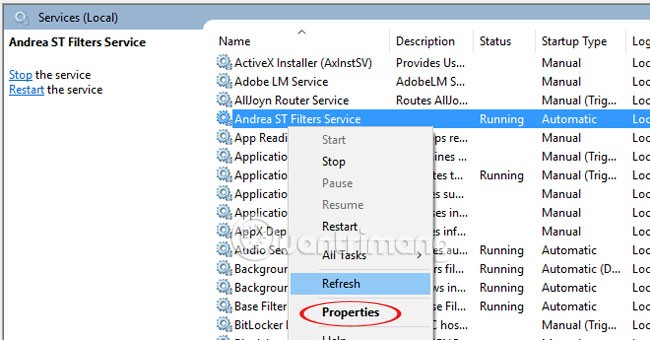
ステップ3:
設定パネルが表示されま���。 [スタートアップの種類]セクションで矢印をクリックし、[無効]を選択して、[OK]をクリックして完了します。
これにより、コンピューターを再起動してもプログラムが無効になります。
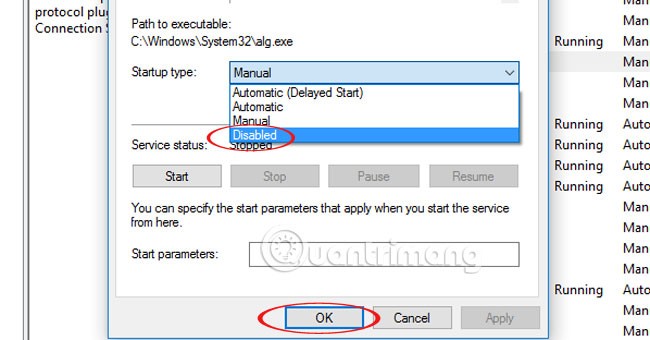
一時的に無効にしたい場合は、コンピュータを再起動するとサービスが自動的に開始されるので、サービスを左クリックし、画面上の四角をクリックして実行を停止します。
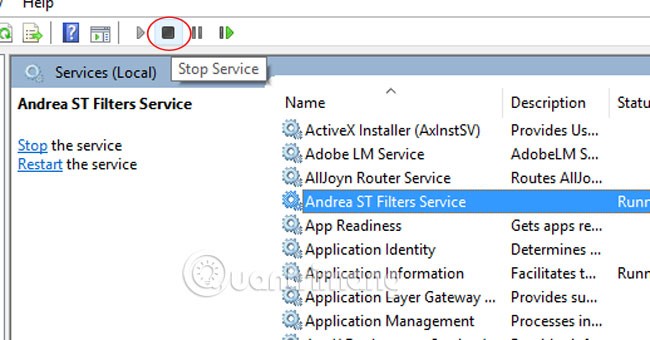
コンピュータ上で完全に無効にすることを検討できるサービスには次のようなものがあります。
このプロセスにより、10MB の RAM が回復されるはずです。より多くのサービスを削除すればより多くのメリットが得られますが、本当に必要なものを削除すると危険な問題が発生する可能性もあります。
PC に 4GB のメモリが搭載されている場合、BIOS が残りの空き領域をビデオ カード、ネットワーク カード、およびその他のハードウェアに割り当てているため、実際にアクセスできる RAM は 3~3.5GB のみになる可能性があります。
PC のハードウェア割り当てを確認するには、次の手順に従います。
ステップ1:
スタートに「devmgmt.msc」と入力してデバイス マネージャーを起動します。
ステップ2:
表示をクリックし、種類別にリソースを選択してメモリを拡張します。
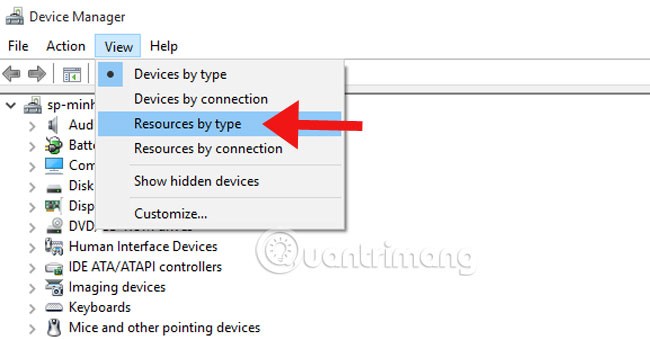
リソースの損失は主にビデオ カードが原因です。 512MB のグラフィック カードをお持ちの場合は、おそらくコンピューターのメモリの 512MB 以上を占有することになります。メモリがロックされていない 2GB の RAM がある場合、おそらく問題にはなりませんが、4GB の場合、最大量のメモリを使用できなくなります。
この問題を完全に解決することはできませんが、その影響を軽減する方法はあります。たとえば、不要になった拡張カードを取り付けた場合は、取り外します。ビデオ カードを最大限に活用できない場合は、RAM を最小量にダウングレードすることを検討してください (Vista を実行するには 128 MB で十分です)。 BIOSをチェックして不要な機能を無効にします。通常、 「オンボード デバイス構成」または「統合周辺機器」と呼ばれるメニューがあり、ここでオンボード グラフィックス、統合サウンド カード、ネットワーク アダプター、未使用の IDE チャネルなどを無効にできます。この方法を使用して冗長ハードウェアを無効にすると、BIOS はそれらのハードウェアにメモリを割り当てなくなり、そのスペースが使用できるようになります。
本当に必要な場合を除き、Windows の機能をあまり有効にしないでください。たとえば、Windows Vista を高速化するには、Aero インターフェイスがなくても作業できる場合は Aero インターフェイスをオフにします (デスクトップを右クリックし、[個人設定] > [テーマ] を選択して、[Windows クラシック] を選択します)。コンピューターの見た目はそれほど美しくありませんが、RAM を約 40 MB 節約できます。データ転送中にネットワーク アイコンが点滅するのを見る必要がない場合は、アイコンを右クリックして [アクティビティ アニメーションをオフにする] を選択すると、1 ~ 5 MB の RAM を節約できます。
Windows エクスプローラーでは、各エクスプローラー ウィンドウを個別のプロセスで実行できるため、1 つのウィンドウがクラッシュしても他のウィンドウには影響しません。合理的に思えますが、私たちのテストでは、エクスプローラー ウィンドウを開くたびに少なくとも 10 MB の追加 RAM が使用されました。それでも Windows がクラッシュする場合は、原因を調べ、この機能をオフにして、無駄なメモリを取り戻してください。
ステップ1:
ファイル エクスプローラー オプションにアクセスするには、検索バーにコマンド「フォルダー オプション」を入力します。
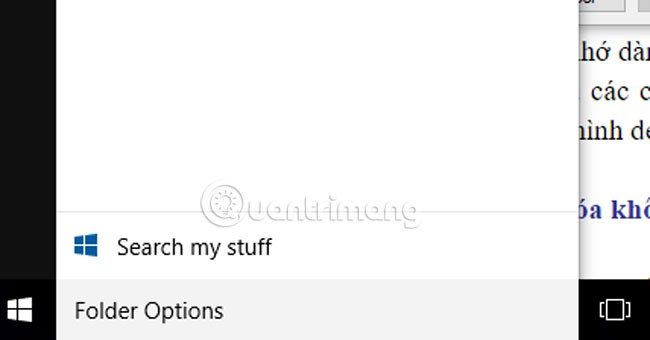
ステップ2:
ファイル エクスプローラーのオプションインターフェイスの[表示]セクションで、[フォルダー ウィンドウを別のプロセスで起動する] のチェックを外し、[OK]をクリックします。
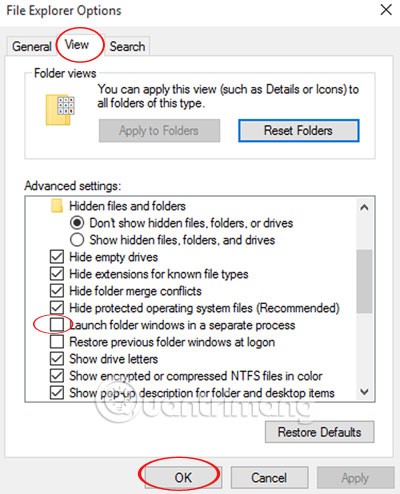
ステップ1:
ツールにアクセスします。
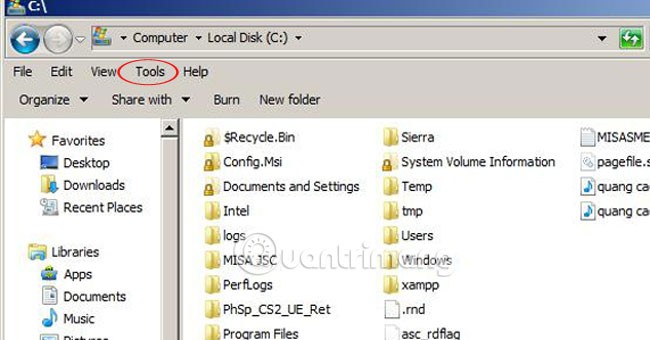
ステップ2:
フォルダー オプションで[表示]を選択し、フォルダー ウィンドウを別のプロセスで起動するのチェックを外して、 [OK]をクリックします。
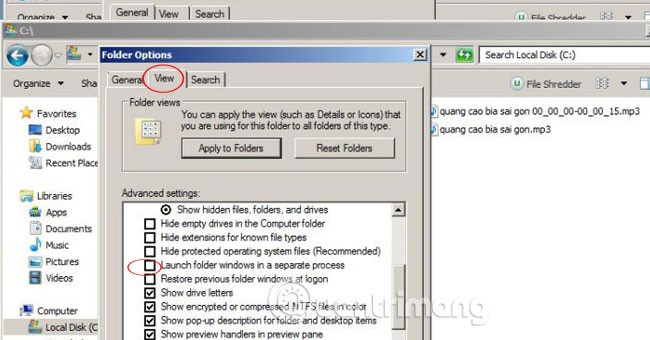
アプリケーションを実行している場合、必然的に RAM が消費されますが、それを減らす方法があります。それは、最小限に抑えることです。アプリケーションが何も実行されていない場合 (たとえば、いくつかのタブが開いているブラウザ)、アプリケーションを最小化すると、Windows は他のアプリケーションのために確保していたメモリを再利用します。したがって、非アクティブなプログラムのウィンドウをデスクトップに残すのではなく、最小化することが最善です。これにより、より必要なタスクのためにRAM が解放されます。
メモリの最適化に関連する効果のないトリックや、状況を悪化させるだけの役に立たないプログラムに時間を無駄にしないでください。
いくつかのウェブサイトでは、DLL を使用しているプログラムが終了するとすぐに Windows が DLL を解放するのに役立つと言われるレジストリ調整「AlwaysUnloadDLL」を推奨しています。しかし、XP や Vista では動作しません。 Windows XP レジストリにキーを設定すると、Windows XP で Superfetch (Windows Vista ユーティリティ) を有効にできると主張する人もいます。それは神話だ。多くのウェブサイトでは、さまざまな約束を掲げて RAM 最適化プログラムを宣伝していますが、メモリ エラーを修正できず、RAM を「解放」することもできません (実際には、より多くのメモリを消費します)。
コンピューターをクリーンアップしたら、再起動して RAM を使用しているものを確認します。
Windows 10バージョンでの操作方法:
ステップ1:
タスクバーのスタート アイコンを右クリックし、[タスク マネージャー]を選択します。
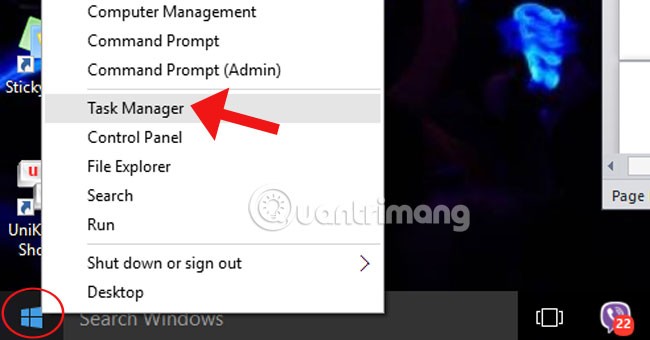
ステップ2:
詳細列には、コンピューターで実行されているプログラムの数とサイズが表示されます。
メモリセクションをクリックすると、スペースを占有しているソフトウェアの順序が、低い順から高い順、またはその逆で表示されます。
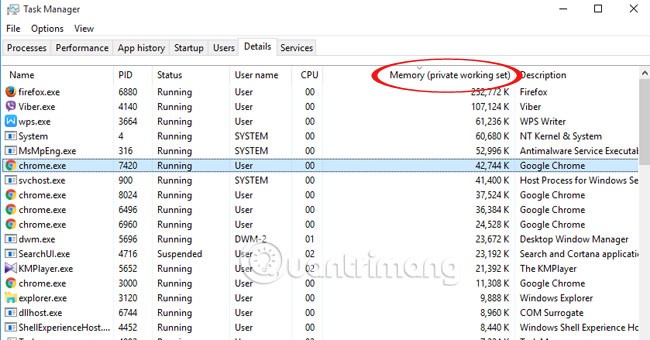
ステップ3:
不要なプログラムがある場合はオフにすることができます。プログラムを右クリックし、[プロセスの終了] ツリーを選択します。
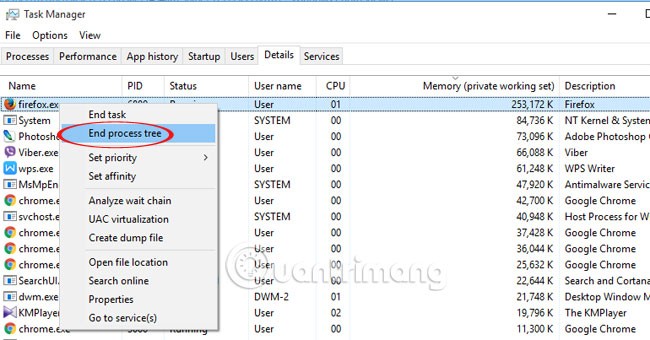
Windows 7以下のコンピュータの場合:
ステップ1:
Windows 7 以前の場合は、Ctrl + Shift + Esc キーを押してタスク マネージャーを開きます。
ステップ2:
[表示]をクリックし、[列の選択]を選択します。

ステップ3:
[メモリ - プライベート ワーキング セット]ボックスをオンにして、[OK]をクリックします。
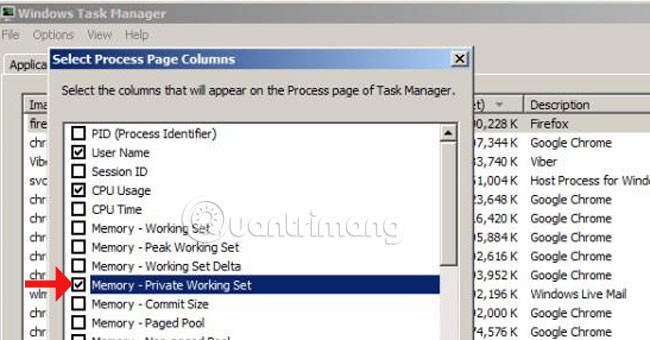
ステップ4:
ソフトウェアがコンピューター上で占める容量を示す表も表示されます。オフにするには、右クリックして[プロセスの終了]または[プロセス ツリーの終了]を選択します。
PC の動作を徹底的に調べたい場合は、Sysinternal の非常に役立つツールが 2 つあります。Autoruns では、Windows の起動時に読み込まれるすべてのものが表示され、Process Explorerでは、実行中のプログラムの詳細と、それらのプログラムが使用しているリソースが表示されます。これらは、現在利用可能な最高のコンピュータ最適化ツールです。
さらに、ユーザーはCCleaner ソフトウェアを使用して、キャッシュ、ジャンク ファイル、冗長な Windows ファイルを削除することで、RAM を効果的に解放することもできます。仮想メモリ容量を増やすと、Windows 上の仮想 RAM は、コンピューターの速度を上げてゲームをよりスムーズにプレイするのにも役立ちます。
RAM が少なく、RAM をアップグレードする余裕がない場合は、Chrome の代わりにOpera Neon、最新バージョンの Firefox、または Vivaldiに切り替えることを検討できます。これにより、RAM への負担も軽減されます。
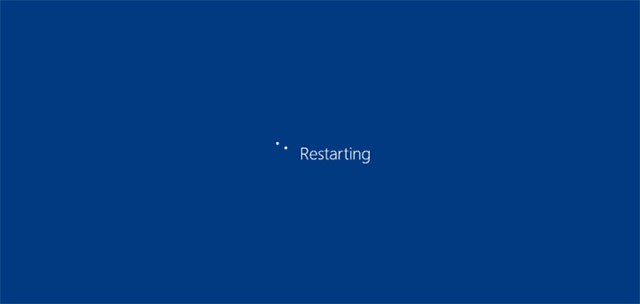
これは非常によく知られたシンプルなヒントですが、次の理由から特に役立ちます。
コンピュータを再起動すると、デバイス上の RAM も自動的に消去され、実行中のすべてのプログラムもリセットされます。これにより、システム RAM を消費している原因となっている可能性のある、バックグラウンドで実行されているプロセスをクリーンアップするのに役立ちます。バックグラウンドで常に実行されている無駄なアプリケーションによってシステムが停止しないように、定期的にコンピューターを再起動することをお勧めします。
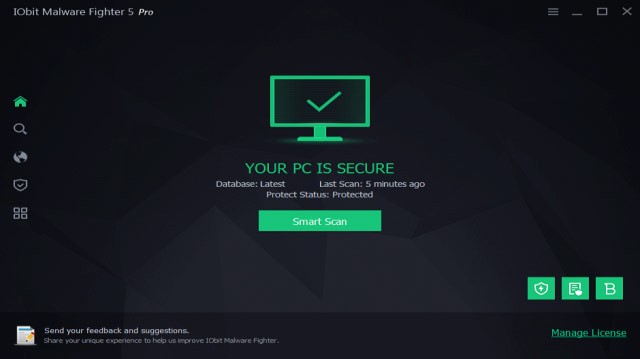
奇妙に聞こえるかもしれませんが、システム上のマルウェアを制御することも、RAM を解放する効果的な方法です。リソースを大量に消費するマルウェアは、当然のことながら、使用可能な RAM を枯渇させます。したがって、科学的かつ具体的な計画に従ってウイルス対策プログラムを使用することも重要です。
システムの仮想メモリが不足しているというエラー メッセージが表示される場合、これを改善してシステム パフォーマンスをより安定させるために実行できる操作があります。
まず、スタート メニューからコントロール パネル(Windows 10 の場合は設定) に移動します。右上のカテゴリの表示を小さいアイコンに切り替えて(必要に応じて)、システム項目を選択します。左側で「システムの詳細 設定」をクリックすると、新しいウィンドウが開きます。
ここで、[詳細設定]タブで、[パフォーマンス]セクションの[設定]ボタンをクリックします。もう一度「詳細設定」タブに切り替えて、 「変更」ボタンをクリックします。
プライマリ ドライブのページ ファイルサイズが表示されます。ほとんどの場合、「自動的に管理する」をチェックして、Windows にこれらのページング ファイルを自動的に管理させることができます。ただし、問題を効果的に解決するには、[自動的に管理する] のチェックを外し、ページング ファイルの初期サイズと最大サイズをより高い値に設定する必要があります。
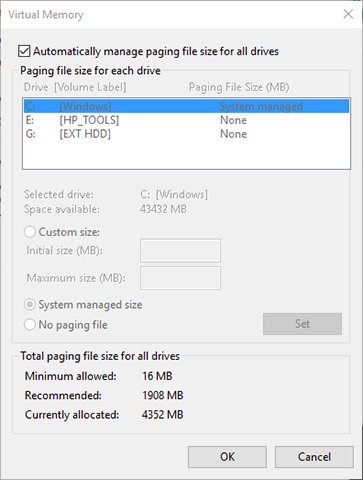
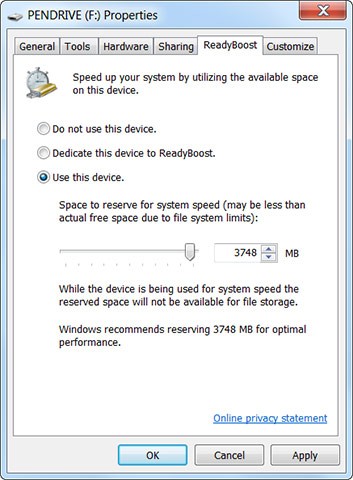
コンピュータがまだ古い機械式ハード ドライブ (HDD) を使用している場合は、あまり知られていないものの比較的効果的な Windows 機能であるReadyBoostを試してRAM を増やすことができます。この機能を使用すると、フラッシュ ドライブまたは SD カードをセカンダリ RAM システムとして使用できます。かなりクールに聞こえますが、もちろんこの機能にはまだ制限があります。 SSD を使用している場合、 ReadyBoost はまったく効果がありません。これは、SSD が本質的にフラッシュ ドライブよりも高速であるためです。
さらに、最近のコンピュータには以前よりもはるかに多くの RAM がデフォルトで搭載されていることが多いため、10 年前の RAM がほとんど内蔵されていない古いシステムほど ReadyBoost のメリットは得られません。もちろん、ReadyBoost の「擬似 RAM」は実際の RAM と同じパフォーマンスを実現することはできません。つまり、この方法は長年使用されてきた古いコンピューターに適しています。

本当に RAM が不足していると感じたり、同時にもっと多くのプログラムを実行したい場合、率直に言って、システムに RAM を追加することより良い方法はありません。多少の追加費用はかかりますが、RAM を追加するとシステム全体のパフォーマンスが大幅に向上し、システムの持続可能性が大幅に高まります。
デスクトップ コンピュータを使用している場合、RAM のアップグレードはまったく難しくありません。しかし、ノートパソコンの場合は違います。ノートパソコンのスペースが限られているため、RAM の交換や RAM の追加は簡単ではなく、場合によっては不可能です。また、システムと互換性のある適切なタイプの RAM を購入するようにしてください。最も必要な情報を得るには、弊社の記事「コンピューターとラップトップの RAM をアップグレードする方法の説明」を参照してください。
ウイルス対策ソフトウェアは、特にスキャン実行時にリソースを大量に消費することで有名です。コンピュータの動作が突然遅くなった場合は、ウイルス対策プログラムが実行されているかどうかを確認してください。その場合は、そのウイルス対策プログラムを停止し、コンピューターがアイドル状態のときにスキャンが実行されるようにスケジュールします。
ページファイルは、物理 RAM がいっぱいのときに Windows が追加の RAM として使用するハードドライブの領域です。コンピュータの電源をオフにすると、システム RAM はクリアされますが、ページファイルはクリアされません。シャットダウン時にページファイルをクリアすると、Windows PC を再起動したときにコンピューターがより効率的に動作します。
実行方法の詳細については、「Windows 10 コンピューターをシャットダウンするたびにページファイルのトレースをクリアする」の記事を参照してください。
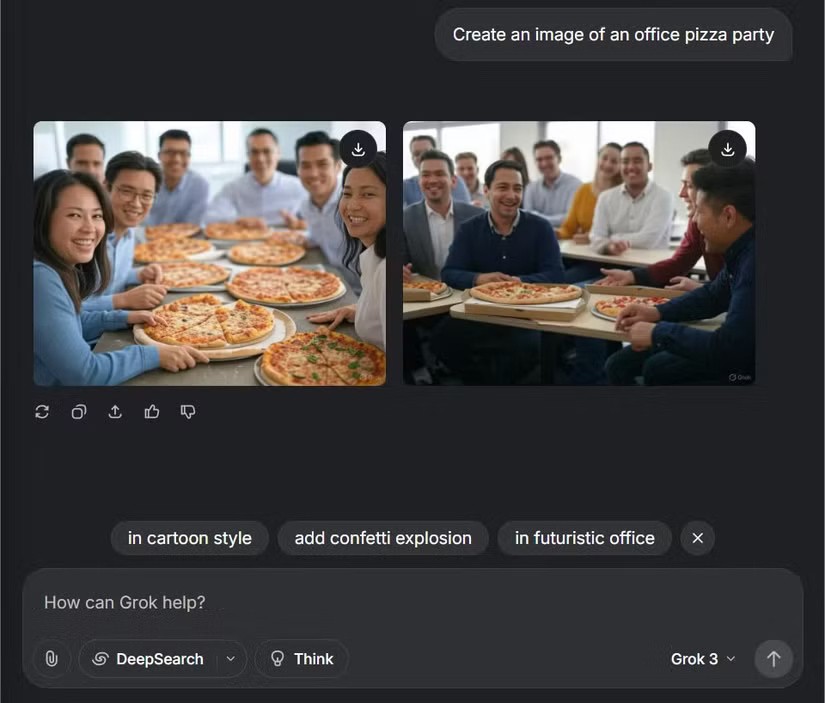
Windows は間違いなく素晴らしいゲーム プラットフォームです。ただし、コンソール ゲームとは異なり、ラップトップやデスクトップのシステム リソースはゲーム専用ではありません。バックグラウンドで実行される Windows サービスとソフトウェアはシステム リソースを必要とするため、ゲームに使用できる RAM の量が減少します。その結果、一部のプレイヤーは、ゲーム用のシステムリソースを解放するために、タスク マネージャーの[プロセス]タブにリストされているサードパーティのソフトウェアとサービスを閉じる必要があることがよくあります。
Razer Cortexなどのアプリは、ゲームを起動する前に不要なバックグラウンドプロセスをすべて一時停止するのに役立ちます。そのため、ゲーム専用の RAM を追加することができます。必ずしも大きな違いが出るわけではありませんが、試してみる価値はあります。一部の人にとって、この方法は非常に役立つ場合があります。
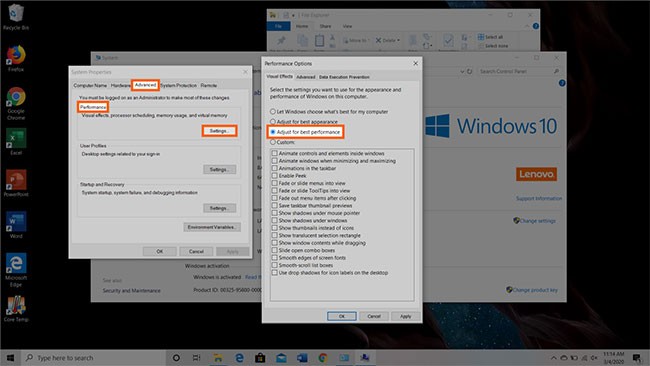
多くの技術の向上により、コンピューター効果やビジュアルが使用される可能性が高まっています。たとえば、不要な効果のためにメモリを使用するアプリやアイコンのアニメーションをオフにすることができます。 RAM が不足していると思われる場合は、メモリを解放できるまで一時停止する必要があるエフェクトがあります。
コンピューターで視覚効果にアクセスするには:
ステップ 1 :ファイル エクスプローラーを開きます。
ステップ 2 : 左側のパネルで[This PC]を右クリックして、プロパティを選択します。
ステップ 3 :左側の「システムの詳細設定」をクリックします。
ステップ 4 : [詳細設定] タブを選択します。
ステップ 5 :パフォーマンス カテゴリで設定を選択します。
ステップ 6 :最高のパフォーマンスを得るために「調整」に変更します。
この設定により、コンピューターのすべての動的機能がオフになります。これにより、ストレージスペースは増えますが、コンピューターの美観は大幅に制限されます。ただし、同じタブで、コンピューターが実行する視覚効果を好みに合わせてカスタマイズすることもできます。
コンピュータ上のソフトウェアを最新バージョンに更新する必要があります。セキュリティ上の理由以外にも、ソフトウェアのバージョンが古いと、コンピューターの処理により多くの RAM が必要になる場合があります。これにより RAM が不足し、コンピューターの速度が低下します。
Windows コンピュータでは、システムの復元は、システムを特定の時点に復元して問題を修正できる機能です。これは便利な機能ですが、有効にするとかなりのシステムリソースを消費します。したがって、システムの復元をオフにして RAM を解放することができます。
システムの復元をオフにする手順:
ステップ 1 : [スタート] ボタンを押し、キーワード「システムの復元」または「復元ポイントの作成」を入力します。検索結果をクリックします。
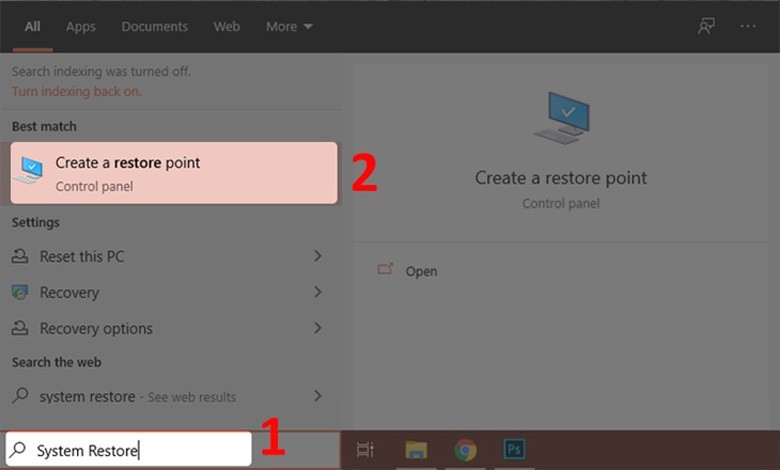
ステップ 2 : システムの復元をオフにするドライブを選択し、「構成」をクリックします。次に、「システム保護を無効にする」を選択し、「適用」>「はい」の順に選択し、「OK」を押して終了します。
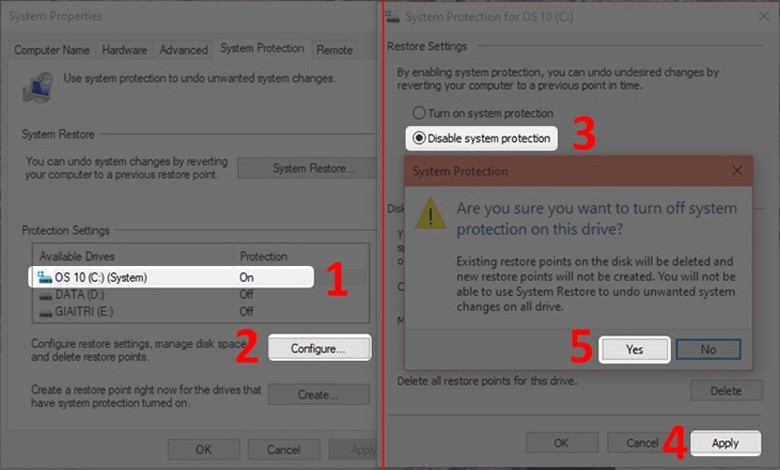
コンピュータをリセットしてすべてを元の状態に戻すと、システムがクリーンになり、動作が速くなります。ただし、リセットを実行すると、アカウント、アプリ、設定は削除されます。実行する前に検討する必要があります。 Windows 10 をリセットする方法については、ここを参照してください。
ブラウザによっては、RAM 使用量の割り当てと管理が他のブラウザよりも優れているものがあります。 1 つのブラウザに大きく依存していて、その動作が遅いと感じている場合は、よりスマートで安全なブラウザを入手する時期かもしれません。
キャッシュは、最近アクセスしたページを再読み込みするために短期メモリを使用するため、RAM に大きく依存します。これにより、Web を高速にナビゲートできるようになりますが、大量の RAM が必要になるため、他の重要なタスクを完了するためのメモリがほとんど残らなくなります。
コンピュータを再起動し、他のブラウザをテストした場合は、キャッシュと Cookie をクリアして RAM を解放してみてください。
はい、ブラウザの上部にある小さなアイコンはメモリを消費する可能性があります。あまり使用しないブラウザ拡張機能がある場合は、それらを削除してコンピューターの速度が向上するかどうか確認してみるとよいでしょう。
一部のアプリは、ファーストパーティ製かサードパーティのアプリ ストアから入手したものかに関係なく、バックグラウンドで実行されるようにプログラムされています。これらのアプリはバッテリーを消耗しやすく、RAM、ストレージ、帯域幅が不足する傾向があります。不要なバックグラウンド アプリを特定し、オフにしてメモリを解放する方法を説明します。
バックグラウンド アプリをオフにするには:
バックグラウンド アプリは、通知の表示から自動更新の実行まで、生活を楽にしてくれます。ただし、RAM がいっぱいになった場合は、それを監視し、必要に応じてオフにすることが重要です。
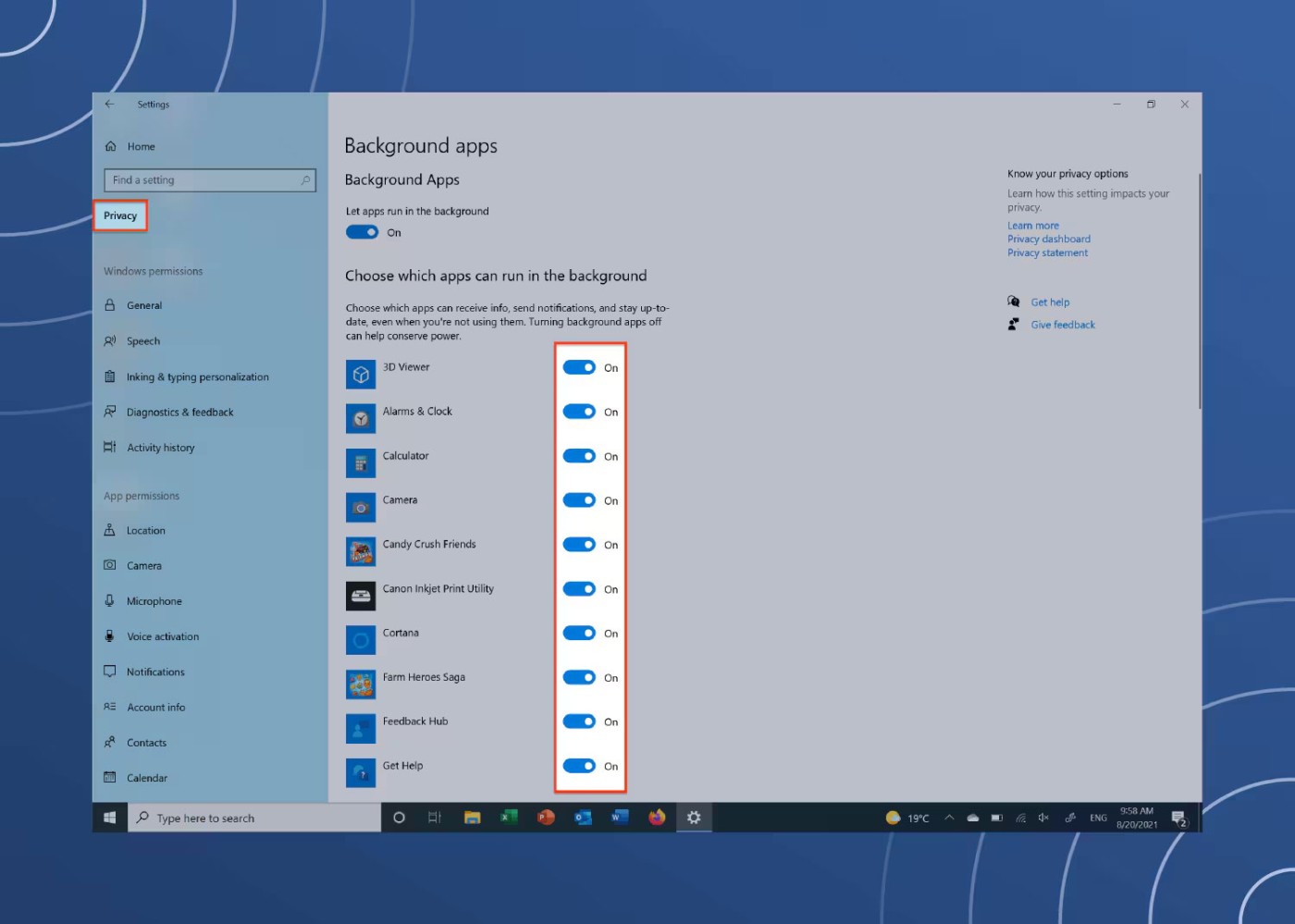
幸運を!解決できない問題が発生した場合は、コメントを残すか、Facebook ファンページから WebTech360 に連絡してサポートを受けてください。
以下の記事も参照してください。
技術的には、iPhone 4 は 5 メガピクセルの写真と、HDTV1280 x 720 または単に 720p のビデオを撮影できます。たとえば、iPhone で録画した約 50 秒のビデオ ファイルのサイズは 60 MB を超えます...
ハードウェアの進歩により、Windows のかつては便利だった機能の一部が時代遅れになってしまいました。その 1 つが ReadyBoost です。2025 年にこの機能を使用しようとすると、メリットよりもデメリットの方が大きくなる可能性があります。
この記事では、ハードドライブが故障した場合に、アクセスを回復する方法をご紹介します。さあ、一緒に進めていきましょう!
一見すると、AirPodsは他の完全ワイヤレスイヤホンと何ら変わりません。しかし、あまり知られていないいくつかの機能が発見されたことで、すべてが変わりました。
Apple は、まったく新しいすりガラスデザイン、よりスマートなエクスペリエンス、おなじみのアプリの改善を伴うメジャーアップデートである iOS 26 を発表しました。
学生は学習のために特定のタイプのノートパソコンを必要とします。専攻分野で十分なパフォーマンスを発揮できるだけでなく、一日中持ち運べるほどコンパクトで軽量であることも重要です。
Windows 10 にプリンターを追加するのは簡単ですが、有線デバイスの場合のプロセスはワイヤレス デバイスの場合とは異なります。
ご存知の通り、RAMはコンピューターにとって非常に重要なハードウェア部品であり、データ処理のためのメモリとして機能し、ノートパソコンやPCの速度を決定づける要因です。以下の記事では、WebTech360がWindowsでソフトウェアを使ってRAMエラーをチェックする方法をいくつかご紹介します。
スマートテレビはまさに世界を席巻しています。数多くの優れた機能とインターネット接続により、テクノロジーはテレビの視聴方法を変えました。
冷蔵庫は家庭ではよく使われる家電製品です。冷蔵庫には通常 2 つの部屋があり、冷蔵室は広く、ユーザーが開けるたびに自動的に点灯するライトが付いていますが、冷凍室は狭く、ライトはありません。
Wi-Fi ネットワークは、ルーター、帯域幅、干渉以外にも多くの要因の影響を受けますが、ネットワークを強化する賢い方法がいくつかあります。
お使いの携帯電話で安定した iOS 16 に戻したい場合は、iOS 17 をアンインストールして iOS 17 から 16 にダウングレードするための基本ガイドを以下に示します。
ヨーグルトは素晴らしい食べ物です。ヨーグルトを毎日食べるのは良いことでしょうか?ヨーグルトを毎日食べると、身体はどう変わるのでしょうか?一緒に調べてみましょう!
この記事では、最も栄養価の高い米の種類と、どの米を選んだとしてもその健康効果を最大限に引き出す方法について説明します。
睡眠スケジュールと就寝時の習慣を確立し、目覚まし時計を変え、食生活を調整することは、よりよく眠り、朝時間通りに起きるのに役立つ対策の一部です。
レンタルして下さい! Landlord Sim は、iOS および Android 向けのシミュレーション モバイル ゲームです。あなたはアパートの大家としてプレイし、アパートの内装をアップグレードして入居者を受け入れる準備をしながら、アパートの賃貸を始めます。
Bathroom Tower Defense Roblox ゲーム コードを入手して、魅力的な報酬と引き換えましょう。これらは、より高いダメージを与えるタワーをアップグレードしたり、ロックを解除したりするのに役立ちます。















